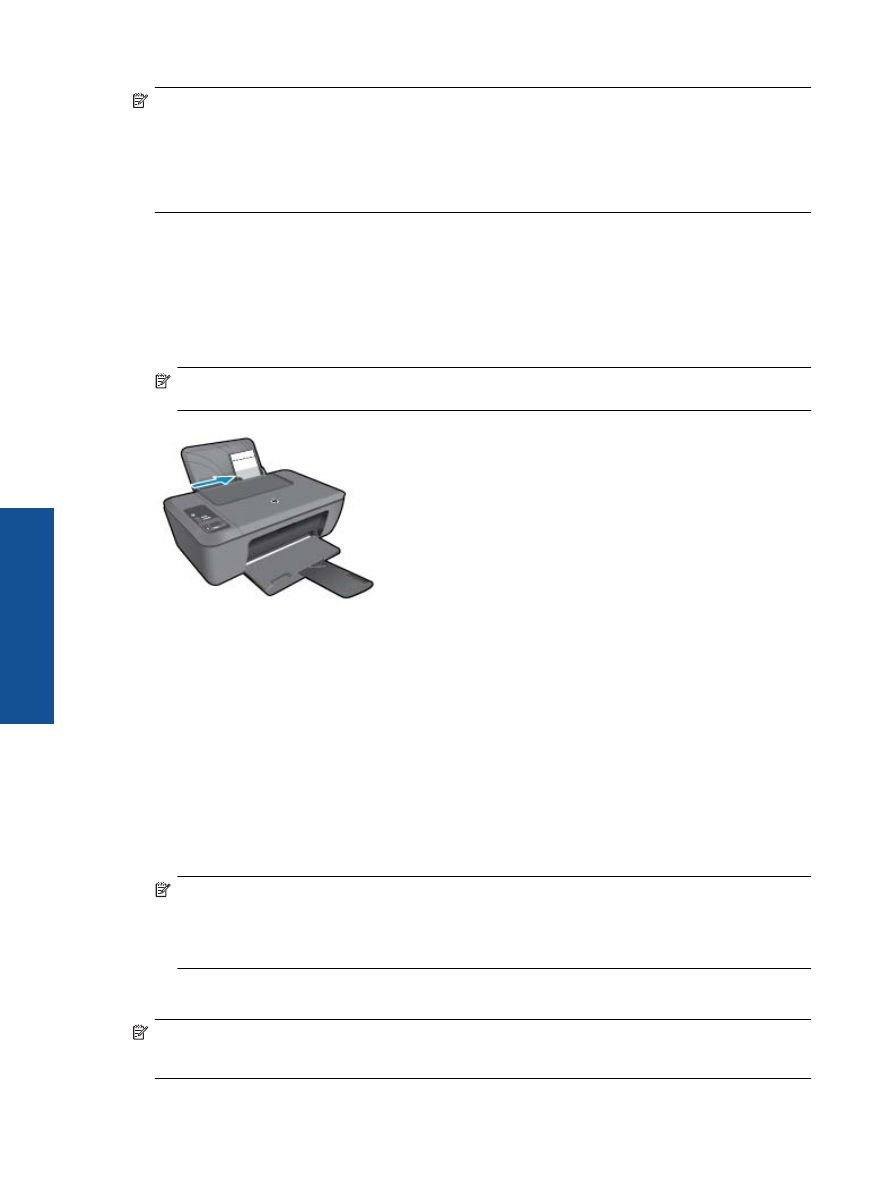
φωτογραφιών
Για
να
εκτυπώσετε
μια
φωτογραφία
σε
φωτογραφικό
χαρτί
1.
Βεβαιωθείτε
ότι
ο
δίσκος
εξόδου
είναι
ανοιχτός
.
2.
Αφαιρέστε
όλο
το
χαρτί
από
το
δίσκο
εισόδου
και
,
στη
συνέχεια
,
τοποθετήστε
το
φωτογραφικό
χαρτί
με
την
όψη
εκτύπωσης
προς
τα
πάνω
.
Σημείωση
Εάν
το
φωτογραφικό
χαρτί
που
χρησιμοποιείτε
έχει
διάτρητες
προεξοχές
,
τοποθετήστε
το
φωτογραφικό
χαρτί
έτσι
ώστε
οι
προεξοχές
να
βρίσκονται
προς
τα
πάνω
.
Δείτε
Τοποθέτηση
μέσου
εκτύπωσης
στη
σελίδα
16
για
περισσότερες
πληροφορίες
.
3.
Στο
μενού
Αρχείο
στην
εφαρμογή
λογισμικού
,
κάντε
κλικ
στην
επιλογή
Εκτύπωση
.
4.
Βεβαιωθείτε
ότι
το
προϊόν
είναι
ο
επιλεγμένος
εκτυπωτής
.
5.
Κάντε
κλικ
στο
κουμπί
που
ανοίγει
το
πλαίσιο
διαλόγου
Ιδιότητες
.
Ανάλογα
με
την
εφαρμογή
λογισμικού
που
χρησιμοποιείτε
,
το
συγκεκριμένο
κουμπί
μπορεί
να
ονομάζεται
Ιδιότητες
,
Επιλογές
,
Ρύθμιση
εκτυπωτή
,
Εκτυπωτής
ή
Προτιμήσεις
.
6.
Κάντε
κλικ
στην
καρτέλα
Χαρτί
/
Ποιότητα
.
7.
Πραγματοποιήστε
τις
κατάλληλες
επιλογές
.
•
Στην
καρτέλα
Διάταξη
επιλέξτε
Κατακόρυφο
ή
Οριζόντιο
προσανατολισμό
.
•
Στην
καρτέλα
Χαρτί
/
Ποιότητα
επιλέξτε
τον
κατάλληλο
τύπο
χαρτιού
και
την
κατάλληλη
ποιότητα
εκτύπωσης
από
την
αναπτυσσόμενη
λίστα
Μέσα
.
•
Κάντε
κλικ
στην
επιλογή
Για
προχωρημένους
για
να
επιλέξετε
το
κατάλληλο
μέγεθος
χαρτιού
από
τη
λίστα
Χαρτί
/
Έξοδος
.
Σημείωση
Για
μέγιστη
ανάλυση
dpi,
μεταβείτε
στην
καρτέλα
Χαρτί
/
Ποιότητα
και
επιλέξτε
Φωτογραφικό
χαρτί
,
Βέλτιστη
ποιότητα
από
την
αναπτυσσόμενη
λίστα
Μέσα
.
Βεβαιωθείτε
ότι
εκτυπώνετε
έγχρωμα
.
Στη
συνέχεια
,
μεταβείτε
στην
καρτέλα
Για
προχωρημένους
και
επιλέξτε
Ναι
από
την
αναπτυσσόμενη
λίστα
Εκτύπωση
σε
μέγιστη
ανάλυση
DPI
.
Για
περισσότερες
πληροφορίες
,
δείτε
Εκτύπωση
με
μέγιστη
ανάλυση
dpi
στη
σελίδα
13
.
8.
Κάντε
κλικ
στο
OK
για
να
επιστρέψετε
στο
πλαίσιο
διαλόγου
Ιδιότητες
.
9.
Κάντε
κλικ
στο
OK
και
έπειτα
στην
επιλογή
Εκτύπωση
ή
στο
OK
στο
πλαίσιο
διαλόγου
Εκτύπωση
.
Σημείωση
Μην
αφήνετε
χαρτί
που
δεν
χρησιμοποιείται
στο
δίσκο
εισόδου
.
Το
χαρτί
ενδέχεται
να
κυρτώσει
,
γεγονός
που
μπορεί
να
υποβαθμίσει
την
ποιότητα
των
εκτυπώσεών
σας
.
Για
να
γίνει
σωστά
η
εκτύπωση
,
το
φωτογραφικό
χαρτί
πρέπει
να
είναι
επίπεδο
.
Κεφάλαιο
3
10
Εκτύπωση
Εκτύ
π
ω
ση
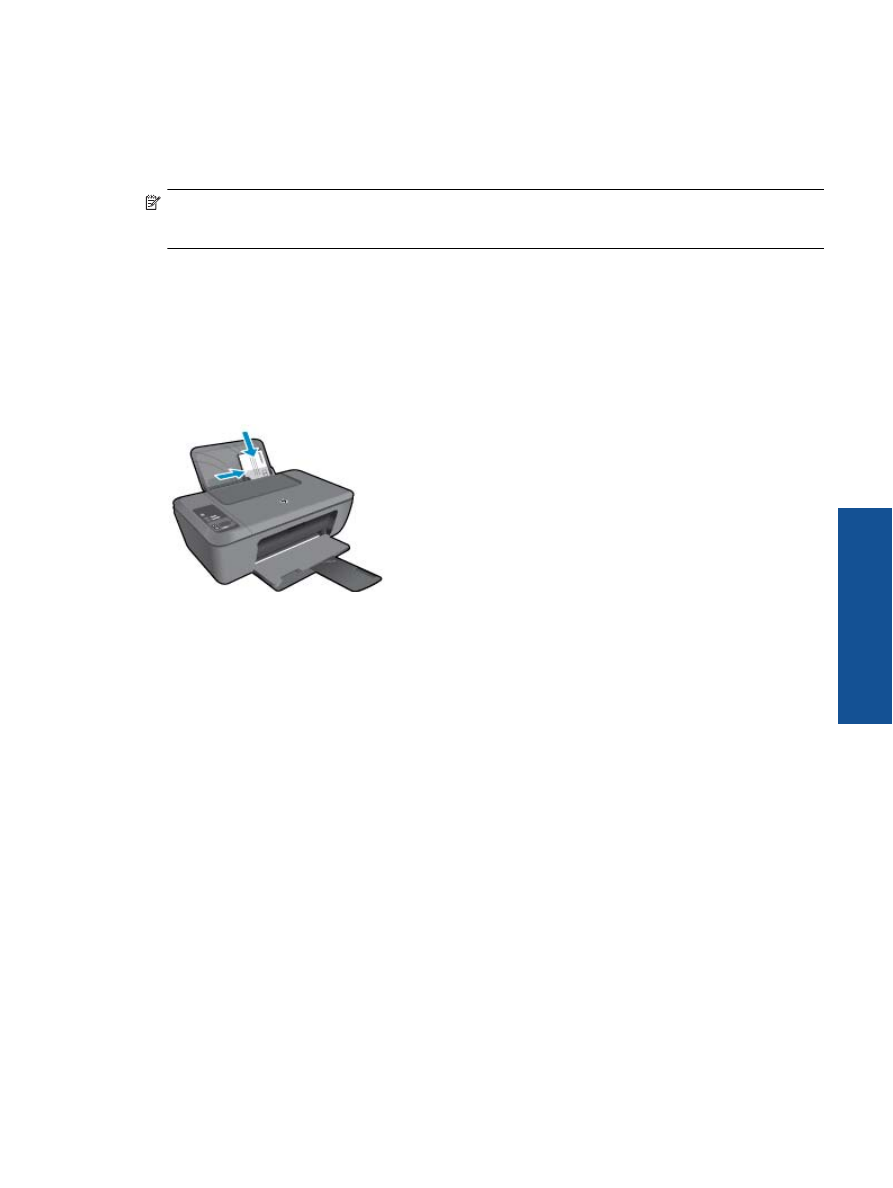
Εκτύπωση
φακέλων
Μπορείτε
να
τοποθετήσετε
έναν
ή
περισσότερους
φακέλους
στο
δίσκο
εισόδου
της
συσκευής
HP Deskjet 2510.
Μην
χρησιμοποιείτε
γυαλιστερούς
ή
ανάγλυφους
φακέλους
ή
φακέλους
με
άγκιστρα
ή
προθήκες
.
Σημείωση
Για
λεπτομέρειες
σχετικά
με
τη
μορφοποίηση
κειμένου
για
εκτύπωση
σε
φακέλους
,
συμβουλευτείτε
τα
αρχεία
βοήθειας
του
λογισμικού
επεξεργασίας
κειμένου
.
Για
βέλτιστα
αποτελέσματα
,
χρησιμοποιήστε
μια
ετικέτα
για
τη
διεύθυνση
αποστολέα
στους
φακέλους
.
Για
να
εκτυπώσετε
σε
φακέλους
1.
Βεβαιωθείτε
ότι
ο
δίσκος
εξόδου
είναι
ανοικτός
.
2.
Σύρετε
τον
οδηγό
χαρτιού
εντελώς
προς
τα
αριστερά
.
3.
Τοποθετήστε
τους
φακέλους
στη
δεξιά
πλευρά
του
δίσκου
.
Η
όψη
η
οποία
θα
εκτυπωθεί
πρέπει
να
είναι
στραμμένη
προς
τα
πάνω
.
Το
πτερύγιο
θα
πρέπει
να
βρίσκεται
στην
αριστερή
πλευρά
.
4.
Σπρώξτε
τους
φακέλους
μέσα
στον
εκτυπωτή
,
μέχρι
να
σταματήσουν
.
5.
Σύρετε
τον
οδηγό
χαρτιού
μέχρι
να
εφαρμόσει
σταθερά
στην
άκρη
των
φακέλων
.
Δείτε
Τοποθέτηση
μέσου
εκτύπωσης
στη
σελίδα
16
για
περισσότερες
πληροφορίες
.
6.
Κάντε
κλικ
στο
κουμπί
που
ανοίγει
το
πλαίσιο
διαλόγου
Ιδιότητες
.
Ανάλογα
με
την
εφαρμογή
λογισμικού
που
χρησιμοποιείτε
,
το
συγκεκριμένο
κουμπί
μπορεί
να
ονομάζεται
Ιδιότητες
,
Επιλογές
,
Ρύθμιση
εκτυπωτή
,
Εκτυπωτής
ή
Προτιμήσεις
.
7.
Ορίστε
τις
κατάλληλες
επιλογές
.
•
Στην
καρτέλα
Χαρτί
/
Ποιότητα
,
επιλέξτε
τον
κατάλληλο
τύπο
από
το
αναπτυσσόμενο
μενού
Μέσα
.
•
Στην
καρτέλα
Χαρτί
/
Ποιότητα
,
επιλέξτε
το
κατάλληλο
μέγεθος
φακέλου
από
το
αναπτυσσόμενο
μενού
Μέγεθος
χαρτιού
.
8.
Κάντε
κλικ
στο
OK
και
έπειτα
στην
επιλογή
Εκτύπωση
ή
στο
OK
στο
πλαίσιο
διαλόγου